6 enkle måter å gjenopprette slettede og tapte data fra enhver vivo-smarttelefon, uansett med eller uten sikkerhetskopiering.
Dette er en artikkel om hvordan du gjenoppretter slettede og tapte data in vivo Smartphone. Denne artikkelen er delt i to deler, den første delen handler om løsningen for å gjenopprette vivo-data, og den andre delen handler om metoden for å sikkerhetskopiere vivo-data.

vivo er et globalt smartterminalselskap for mobilt Internett som er dedikert til å lage smarttelefonprodukter for forbrukere med ultimat fotografering, morsomme spill og Hi-Fi-musikk. Det er et mobiltelefonmerke som fokuserer på smarttelefoner. Vivo forfølger morsomme, energiske, unge og fasjonable grupper for å lage smarte produkter med utmerket utseende, profesjonell lydkvalitet, ultimat bildebehandling og hyggelig opplevelse, og vil våge å forfølge det ultimate og fortsette å skape overraskelser. Som en fast jakt på vivo. Dens typer er hovedsakelig NEX, X, Y, xplay, u, s, v, z, iQOO-serien og så videre.
De fleste Android-enheter følger en standard datagjenopprettingsprosess, men Vivo har sin egen tilnærming, hovedsakelig takket være Vivo Cloud-tjenesten. Denne skytjenesten lar brukere sikkerhetskopiere dataene sine og gjenopprette dem ved behov. I denne artikkelen vil vi forklare hvordan du gjenoppretter data fra Vivo mobile enheter, enten du har en sikkerhetskopi eller ikke. Vår guide vil hjelpe deg med å navigere denne prosessen jevnt, og sikre at du kan hente dataene dine uten problemer.
Del 1 Løsninger for vivo Data Recovery
- Metode 1: Gjenopprett data fra Google Drive til vivo Smartphone
- Metode 2: Gjenopprett slettede kontakter og SMS fra Vivo Cloud
- Metode 3: Gjenopprett data fra vivo-smarttelefon uten sikkerhetskopi (anbefalt)
- Metode 4: Gjenopprett data fra sikkerhetskopi til vivo smarttelefon
- Metode 5: Gjenopprett sikkerhetskopi til vivo Smartphone via mobiloverføring
- Metode 6: Gjenopprett data fra forrige telefon til vivo smarttelefon
Del 2 Løsning for vivo Data Backup
- Metode 1: Sikkerhetskopier kontakter/SMS/nettbokmerker/notater/svarteliste til vivoCloud
- Metode 2: Sikkerhetskopier data fra vivo smarttelefon til datamaskin
Metode 1 Gjenopprett data fra Google Disk til vivo Smartphone
Hvis du noen gang har brukt Google Cloud til å sikkerhetskopiere vivo-smarttelefondataene dine, kan du prøve følgende metoder for å gjenopprette dem til vivo-smarttelefonen din. Først må du sørge for at du har sikkerhetskopiert vivo-smarttelefondataene dine. Hvis du ikke har en sikkerhetskopi ennå, kan du gå til Google Cloud-nettstedet og opprette en konto, og deretter laste ned og installere sikkerhetskopieringsappen.
Trinn 1: Lås opp vivo-telefonen din, åpne "Innstillinger > Kontoer", klikk på "Legg til konto" og logg på Google-kontoen som brukes til å sikkerhetskopiere telefondataene dine.
Trinn 2: Følg instruksjonene på skjermen, og velg deretter sikkerhetskopieringsenheten du trenger på skjermenheten for sikkerhetskopiering.
Trinn 3 : Hvis du vil gjenopprette alt fra Google Cloud Backup, vennligst klikk "Gjenopprett" og deretter "Gjenopprett alle", ellers trykk på "pil"-ikonet ved siden av Gjenopprett alle og utfør gjenopprettingen selektivt.
Metode 2 Gjenopprett slettede kontakter og SMS fra Vivo Cloud
Vivo Cloud-tjenesten er spesielt utviklet av vivo for sine brukere, som brukes til sikkerhetskopiering av filer, datasynkronisering og mobilsøk. Du kan administrere viktige data på nettet, for eksempel kontakter, tekstmeldinger, bilder, videoer, musikk osv., og så kan du finne og låse telefonen på nettet. Hvis du har synkronisert kontakter og tekstmeldinger til vivo Cloud, kan du enkelt gjenopprette til vivo Smartphone.
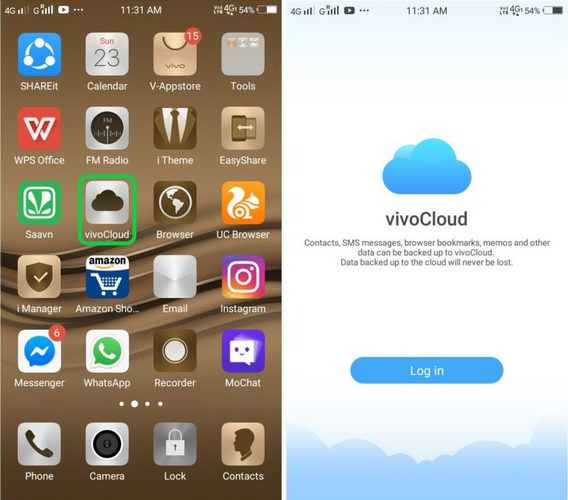
Tips: Denne metoden gjelder kun for vivo-mobiltelefonbrukere. Denne metoden kan bare brukes hvis dataene er sikkerhetskopiert med vivoCloud.
Trinn 1: Lås opp din vivo-smarttelefon, og trykk deretter på "Innstillinger"-applikasjonen på telefonskjermen.
Trinn 2: Sveip ned for å finne og klikk "vivoCloud".
Trinn 3: Nå kan du se din vivo-konto og backup-filtyper, for eksempel kontakter, SMS, nettbokmerker, notater, svartelister osv. Klikk på henholdsvis "Kontakter" og "SMS", og klikk deretter "Gjenopprett" for å gjenopprette kontakter og SMS til din vivo-smarttelefon.
Hvis du ikke har noen sikkerhetskopier og du ikke har noen måte å håndtere tapte eller utilsiktet slettede viktige data på vivo-telefonen din, er Android Data Recovery-programvare det beste valget.
Android Data Recovery ble utviklet for å gjenopprette data. Sammenlignet med andre tredjepartsdata er fordelene som følger. Først av alt kan den gjenopprette mange typer data, for eksempel kontakter, anropslogger, tekstmeldinger, lyd, WhatsApp-meldinger, videoer, bilder, dokumenter og så videre. For det andre, dens kompatibilitet er veldig sterk, så lenge det er en Android-mobiltelefon kan brukes, ikke bare for vivo. For det tredje har den høy sikkerhet som lar brukere være trygge. Det hverken lekker informasjonen din eller skader dataene dine. Deretter vil jeg introdusere hvordan du bruker det i detalj. Hvis du ikke får noen sikkerhetskopifil, følg metode 3. Hvis du har brukt Android Data Recovery til å sikkerhetskopiere vivo-telefondataene dine, følg metode 4.
Metode 3 Gjenopprett data fra vivo Smartphone uten sikkerhetskopi
Trinn 1: Først last ned, installer og kjør programmet på datamaskinen din. Etter å ha gått inn i programmet, sjekk "Android Data Recovery"-knappen på hovedgrensesnittet. Koble deretter vivo-smarttelefonen til datamaskinen med en USB-kabel. Umiddelbart etterpå dukket fremdriftslinjen for tilkobling opp på hovedgrensesnittet.

Trinn 2: Etter å ha gått helt inn i programmet, vil det automatisk oppdage Android-versjonen din. Du må slå på USB-feilsøking i henhold til trinnene gitt av programmet, og klikk deretter på "OK".

Trinn 3: Nå vises listen over utvinnbare data på hovedgrensesnittet, merk av for typen data du trenger for å gjenopprette, og klikk "Neste" etter bekreftelse. Deretter vil programmet skanne telefonen din.

Merk: Her trenger programmet tillatelse til å skanne etter slettede og tapte data. Hvis enheten dukker opp et vindu, husk å klikke på enhetens "Tillat" for å sikre at forespørselen blir husket. Hvis enheten ikke dukker opp et slikt vindu, klikk på "Prøv på nytt" for å prøve på nytt.

Trinn 4: Etter at skanningen er vellykket, viser hovedgrensesnittet typen data som kan gjenopprettes. Vent til du forhåndsviser og bekrefter datatypen, og klikk deretter på "Gjenopprett". Alle dataene som trengs for å gjenopprettes vil bli lagret på datamaskinen din. Vær tålmodig, hvor lang tid som kreves for gjenoppretting er direkte proporsjonal med mengden gjenopprettede data.

Metode 4 Gjenopprett data fra sikkerhetskopi til vivo smarttelefon
Hvis du noen gang har brukt Android Data Recovery til å sikkerhetskopiere vivo-telefondataene dine, er trinnene enklere og mer effektive enn den første metoden.
Trinn 1: Kjør programmet på datamaskinen din, og klikk deretter "Android Data Backup & Restore".

Trinn 2: Koble vivo-smarttelefonen til datamaskinen via en USB-kabel.
Trinn 3: Nå vises alternativene "Enhetsdatagjenoppretting" og "Gjenopprett med ett klikk" på hovedgrensesnittet, du kan velge begge.

Trinn 4: Nå, velg sikkerhetskopien du trenger fra sikkerhetskopieringslisten, og klikk deretter "Start" for å forhåndsvise og gjenopprette data fra den valgte sikkerhetskopien til din vivo-smarttelefon.

Metode 5 Gjenopprett sikkerhetskopi til vivo-smarttelefon via mobiloverføring
Mobile Transfer , også kjent som Phone to Phone Transfer, som er en veldig populær programvare for dataoverføring og administrasjon i dag. Tilbakemeldinger fra brukere er også veldig imponerende. Sammenlignet med annen dataoverføringsprogramvare har den følgende fordeler. For det første er operasjonen veldig enkel og rask, bare følg trinnene. For det andre er den svært kompatibel, ikke bare kompatibel med vivo, OPPO, Honor, Huawei, Xiaomi og andre Android-telefoner, men også kompatibel med alle versjoner av iPhone. For det tredje kan den overføre flere typer data, inkludert kontakter, tekstmeldinger, anropslogger, bilder, videoer, lyd, musikk, applikasjoner osv. Sist men ikke minst har den en høy sikkerhetsfaktor, og vil verken lekke informasjonen din eller forårsake skade på mobiltelefonen din under dataoverføring. Selv om dens viktigste overføringsaspekt, er den fortsatt veldig god til å sikkerhetskopiere data. Hvis du har brukt denne programvaren til å sikkerhetskopiere vivo-telefondataene dine, kan du bruke denne metoden.
Trinn 1: Kjør programvaren, klikk deretter "Gjenopprett fra sikkerhetskopier"-modus, og klikk deretter "MobileTrans" i alle elementer.

Merk: Forutsetningen for å velge "MobileTrans" er at du har brukt denne Mobile Transfer-programvaren til å sikkerhetskopiere dataene i vivo-smarttelefonen. Programmet støtter selvfølgelig også andre sikkerhetskopifiler, som for eksempel Kies-sikkerhetskopiering, iCloud-sikkerhetskopi, iTunes-sikkerhetskopiering osv. Hvis du har en hvilken som helst type sikkerhetskopifil, kan du også velge den.

Trinn 2: Velg en sikkerhetskopifil i henhold til dine behov, og bruk deretter en USB-kabel for å koble vivo-smarttelefonen til datamaskinen.

Trinn 3: Etter at datamaskinen har oppdaget enheten din, velg filtypen etter behov, og klikk deretter på "Start overføring" for å synkronisere til din vivo-smarttelefon. På dette tidspunktet kan du se fremdriftslinjen for overføring på grensesnittet, vær tålmodig.
Metode 6 Gjenopprett data fra forrige telefon til vivo-smarttelefon (med EasyShare)
EasyShare-appen er en filoverføringsprogramvare for mobiltelefoner lansert av vivo, som støtter null trafikk for å fullføre datamigrering raskt. Hvis metodene ovenfor ikke kan gjenopprette dataene du ønsket, og den tidligere brukte mobiltelefonen lagrer dataene du trenger, kan du bruke denne metoden til å overføre dataene til vivo-telefonen.
Trinn 1: Last ned, installer og kjør EasyShare-appen på begge telefonene dine, og trykk deretter på "Erstatning" nederst på telefonskjermen.

Trinn 2: Trykk på «Gammel telefon» på EasyShare-appen på den gamle telefonen, trykk på «Ny telefon» på EasyShare-appen på den nye telefonen.

Trinn 3: Som du kan se, er det en QR-kodevisning på den gamle telefonen din, bruk din vivo-telefon til å skanne denne QR-koden for å etablere en forbindelse mellom telefonene dine.

Trinn 4: Etter vellykket tilkobling vil alle dataene som kan synkroniseres fra gammel telefon til ny telefon bli oppført. Velg alt eller hva det er du trenger og bam, klikk på "Start enhetsbryter"-knappen for å begynne å bytte de valgte dataene til vivo-telefonen din.

Vent til overføringen er fullført, trykk "Ferdig" på begge telefonene dine.
Metode 1: Sikkerhetskopier kontakter/SMS/nettbokmerker/notater/svarteliste til vivoCloud
Dette er en enkel metode, du trenger bare å koble til WiFi for å sikkerhetskopiere OPPO-telefonen din. På denne måten kan du beskytte telefondataene dine når som helst og hvor som helst, og sikre rask gjenoppretting hvis noe går galt. Uansett hvilken metode du velger, følg bare instruksjonene for å fullføre sikkerhetskopieringsprosessen. Dette innebærer vanligvis å laste opp telefondataene dine til en sikkerhetskopiserver eller datamaskin og gjenopprette dem om nødvendig. Sikkerhetskopieringsprosessen kan variere avhengig av telefonmodell og backupserver, men det innebærer vanligvis noen få enkle trinn.
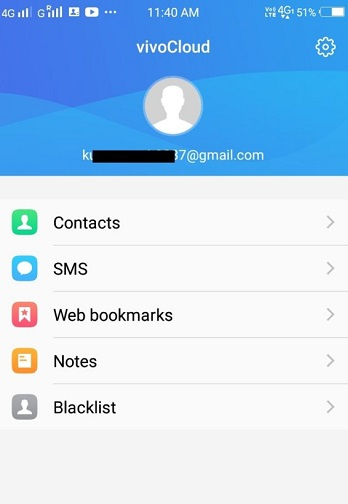
Trinn 1: Koble først din vivo-smarttelefon til et stabilt Wi-Fi-nettverk.
Trinn 2: Klikk deretter på "Innstillinger"-applikasjonen på telefonskjermen, sveip ned for å finne og klikk på "vivoCloud".
Trinn 3: Etter å ha gått inn i vivo Cloud, velg dataene du trenger for å sikkerhetskopiere, for eksempel kontakter, SMS, nettbokmerker, notater, svartelister, etc.
Trinn 4: Klikk "Sikkerhetskopier" for å sikkerhetskopiere telefondataene til vivo Cloud. Og denne prosessen bruker ikke data.
Oppsummert, å koble til WiFi og bruke denne enkle metoden for å sikkerhetskopiere OPPO-telefonen din vil gjøre det enklere å gjenopprette dataene dine når du støter på problemer. Enten du er hjemme eller ute og går, kan du sikkerhetskopiere dataene dine når som helst og hvor som helst for å sikre at telefondataene dine ikke går tapt.
Metode 2 Sikkerhetskopier data fra vivo-smarttelefon til datamaskin med Android Data Backup & Restore
Trinn 1: Kjør Android Data Recovery, og velg deretter "Android Data Backup & Restore" i hovedgrensesnittet.

Trinn 2: Koble vivo-smarttelefonen til datamaskinen via en USB-kabel.

Trinn 3: Etter vellykket tilkobling til vivo-smarttelefonen, kan du velge alternativet "Enhetsdatasikkerhetskopiering" eller "Ettklikkssikkerhetskopiering" for å sikkerhetskopiere filer.

Etter å ha fullført alle trinnene, klikk på "Start"-knappen for å begynne å eksportere data fra vivo-smarttelefonen til datamaskinen.
Konklusjon
Hvis du ved et uhell har slettet videoer og andre data fra din Vivo-mobilenhet, er det ingen grunn til panikk. Hvis du har en sikkerhetskopi, er det en enkel prosess å gjenopprette disse filene. Selv om det ikke er noen sikkerhetskopi, kan du bruke Syncrestore Android Data Recovery for å gjenopprette disse filene til deres forhåndsslettede tilstand. Det viktigste å huske er å ikke legge til nye filer på enheten din før du gjenoppretter de slettede, da dette kan overskrive dem og føre til permanent tap. For å forhindre tap av data, er det tilrådelig å sikkerhetskopiere filene dine før du sletter dem.





